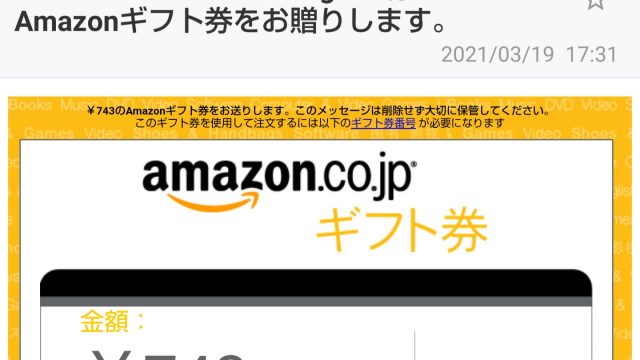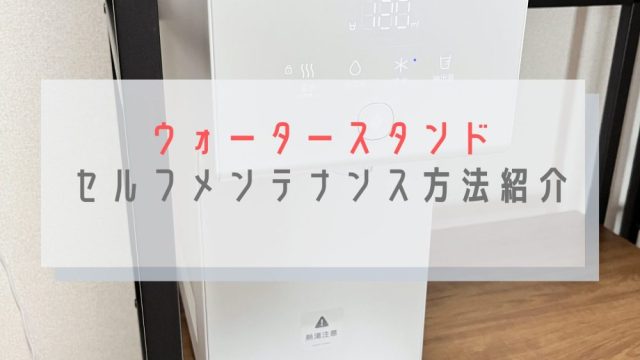ミックスホストからエックスサーバーへ移転!設定代行サービスのサーバー移転を利用【手順紹介】

今年に入ってサーバーをmixhost(ミックスホスト)からXserver(エックスサーバー)へ移転しました。
移転した理由は料金です……。
以前までミックスホストといえば安さと高品質が売りだった記憶なのですが、ここ数年で一気に値上げがありまして……。
さすがに厳しいなという値段になったため移転を決意いたしました。
移転してどの程度安くなったのか?移転方法は?などを防備録として記録しておきます!
ミックスホストの値上げでエックスサーバーを検討
私自身は2018年からミックスホストを利用していたのですが、1年ごとの契約のスタンダードプランの11,760円(税抜き)が2022年に18,000円(税抜き)になりました……。
年間6,240円の値上げです。
ミックスホストを選んだ理由が料金だったこともありさすがにこの値上げは痛すぎました。
他社サーバーと比較
他社サーバーとの値段比較表です!
| サーバー | 3ヶ月プラン | 1年プラン |
| ミックスホスト | 2,178円/月額 | 2,178円/月額 |
| エックスサーバー | 1,320円/月額 | 1,100円/月額 |
| ConoHa WING | 1,452円/月額 | 1,452円/月額 |
※スタンダードプラン・2024年9月時点の税込価格です
どこを選ぶかはその会社の強みを調べて検討……という形なりますね。
私はユーザー数が多くて何かあったときの対処法も探しやすいエックスサーバー![]() を選びました!
を選びました!
どのくらい安くなったのか?
ミックスホストからエックスサーバーへ移転することで年間6,600円(税込み)の節約に成功しました!
- ミックスホスト 1年19,800円(税込み)
- エックスサーバー 1年13,200円(税込み)
- 節約された金額 年間6,600円
こう見ると移転することでかなり安くなりました。
ミックスホストからエックスサーバーへ設定代行サービスを利用して移転

最初は自分でサーバーの移転をしよう!と意気込んでいたのですが、とにかくサーバーの移転は難しいことだらけです。
専門用語も多く、ミスをするとデータが消える可能性もあり……。
いろいろと悩んだ結果エックスサーバーの「設定代行サービス」を利用することにしました!
エックスサーバーの設定代行サービスとは?
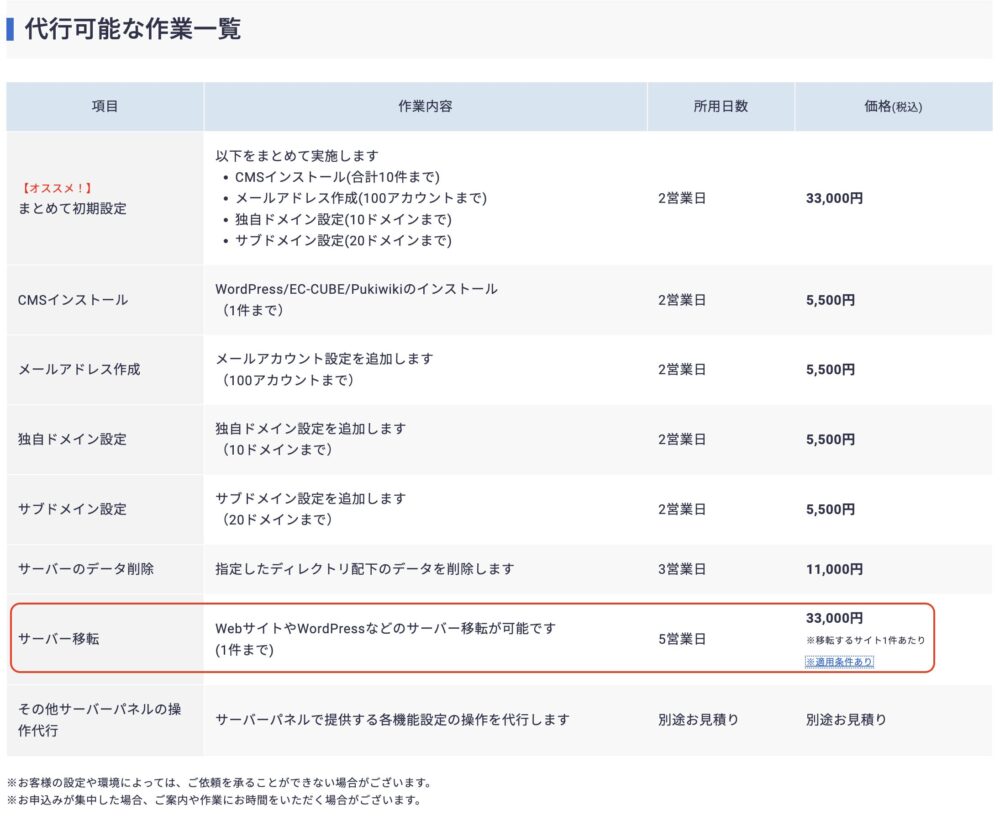 引用元:エックスサーバー公式HP
引用元:エックスサーバー公式HPエックスサーバーでは「設定代行サービス」というさまざまな設定を代わりに行ってくれるサービスがあります。
その設定代行サービスのひとつに「サーバー移転」があります!
33,000円と値段は高めですがエックスサーバーのエンジニアスタッフさんが作業を代行してくれるので初心者・自分で移転するのが難しいかたにぴったりです。
設定代行サービスのサーバー移転は難しい?
実際に設定代行サービスを利用してサーバー移転の作業をお願いしたのですが、難しいことはありません!
サーバー移転に必要な情報はどこにあったっけ……と探したりはしましたが、それくらいかな?と思います。
自分でサーバー移転を行うほうが大変なのでこのサービスは私にとってとても有り難かったです……!!
エックスサーバー設定代行サービスのサーバー移転の利用方法
エックスサーバー設定代行サービスのサーバー移転の利用方法の流れをこちらで説明していきます!
私の場合はミックスホストからエックスサーバーへの移転で、ドメインはもともとエックスサーバーのドメインを利用しておりました。
サーバー移転の前に注意
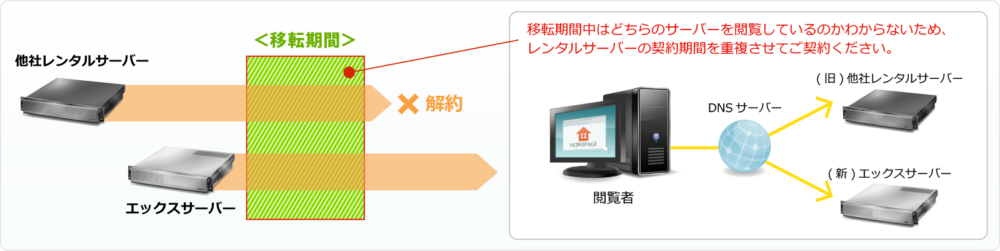
サーバー移転をする際に注意したいのが、移転前のサーバーと移転後のサーバーの契約期間を必ず重複させることです!
私の場合だとミックスホストとエックスサーバーの契約期間を重複させて移転するようにしました。
重複させる理由はサーバーの移転中にHPが見れなくなる期間をなくすためです。
私は念の為に1ヶ月は契約期間を重複させておりました。
エックスサーバーの契約を行う
まずはエックスサーバーの契約を行います。
私の場合すでにエックスサーバーのドメインを持っていたのでログインをしてサーバーの契約へ進みました。
そうでない方はまず新規お申し込みから登録しましょう!
新規お申し込み
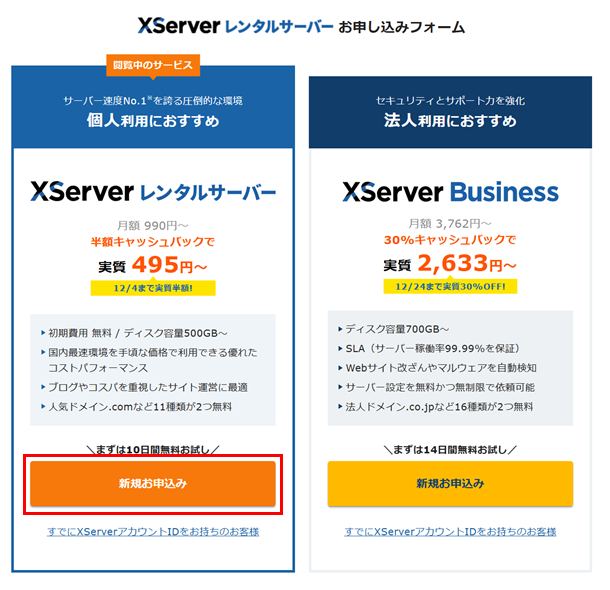
※10日間無料がありますがサーバー移転の代行を利用するにはサーバー使用料を払う必要があるので、すぐに移転したい場合は無料期間はあってないようなものです……。
プランを選択・登録へ進む
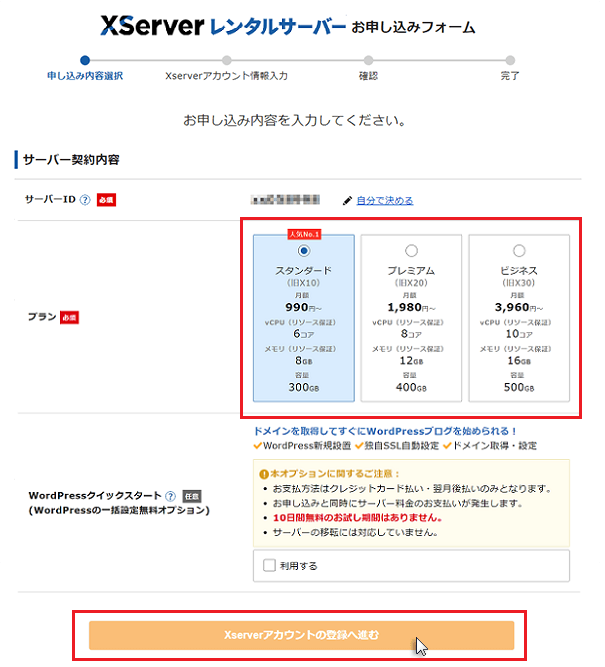
プランを選び、アカウントの登録へと進みます。
お客様情報の入力
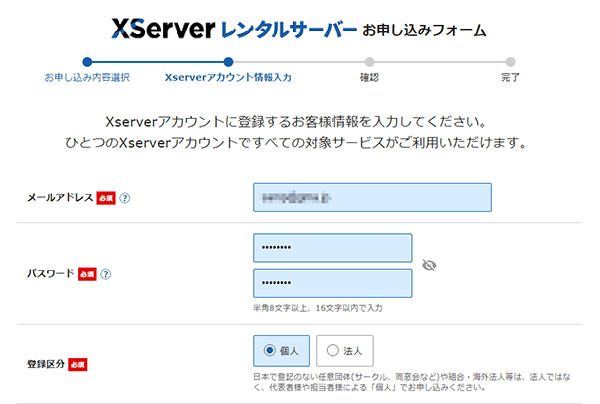
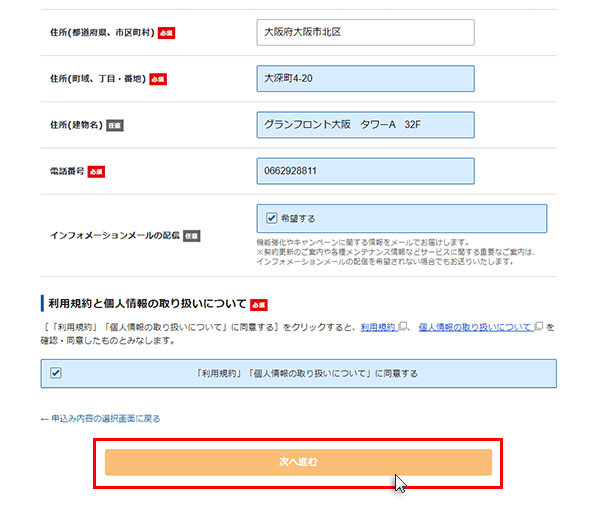
メールアドレス・使用するパスワード・登録区分の選択・住所入力・メール配信のチェック・利用規約と個人情報の取り扱いについて同意して次へ進みます。
確認コードの入力
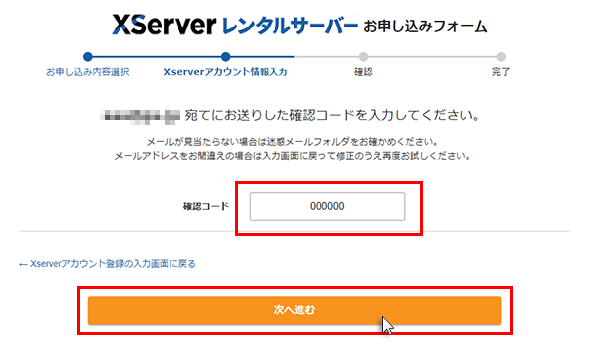
登録したメールへ確認コードが届くので入力して次へ進みます。
内容を確認して申し込む
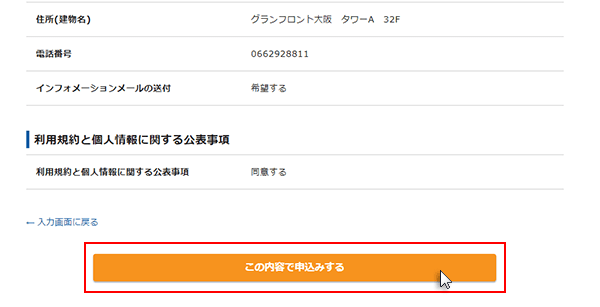
内容を確認したら申し込みます。
SMS・電話認証を行う
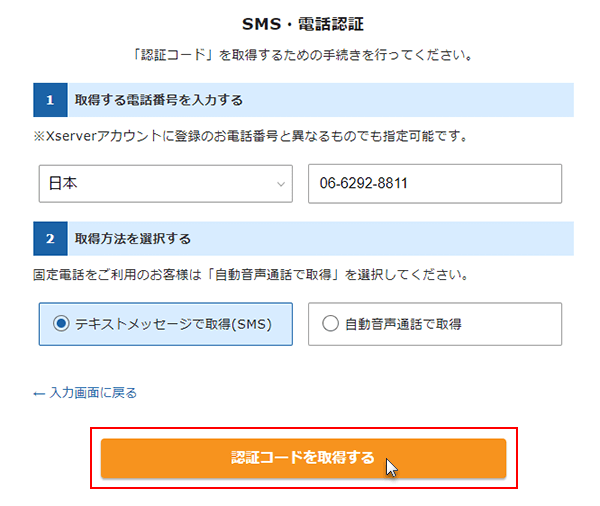
本人確認のためにSMS・電話認証を行う必要があります。電話番号を入力して認証コードを取得します。
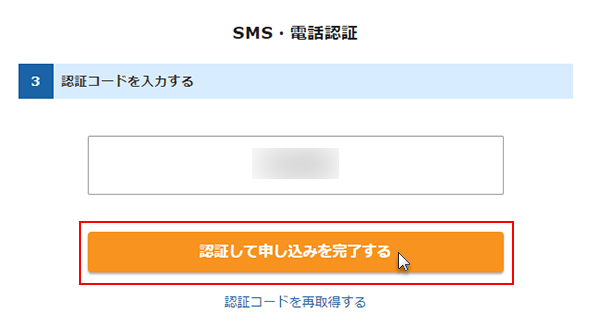
認証コードが届いたら入力して申込みを完了します。
申し込み完了
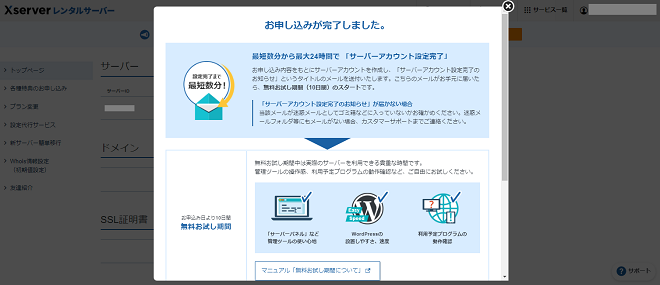
以上で申し込みが完了です!
エックスサーバーのサーバー料金を支払う
エックスサーバーの新規申し込みが完了したらサーバー料金を支払います!
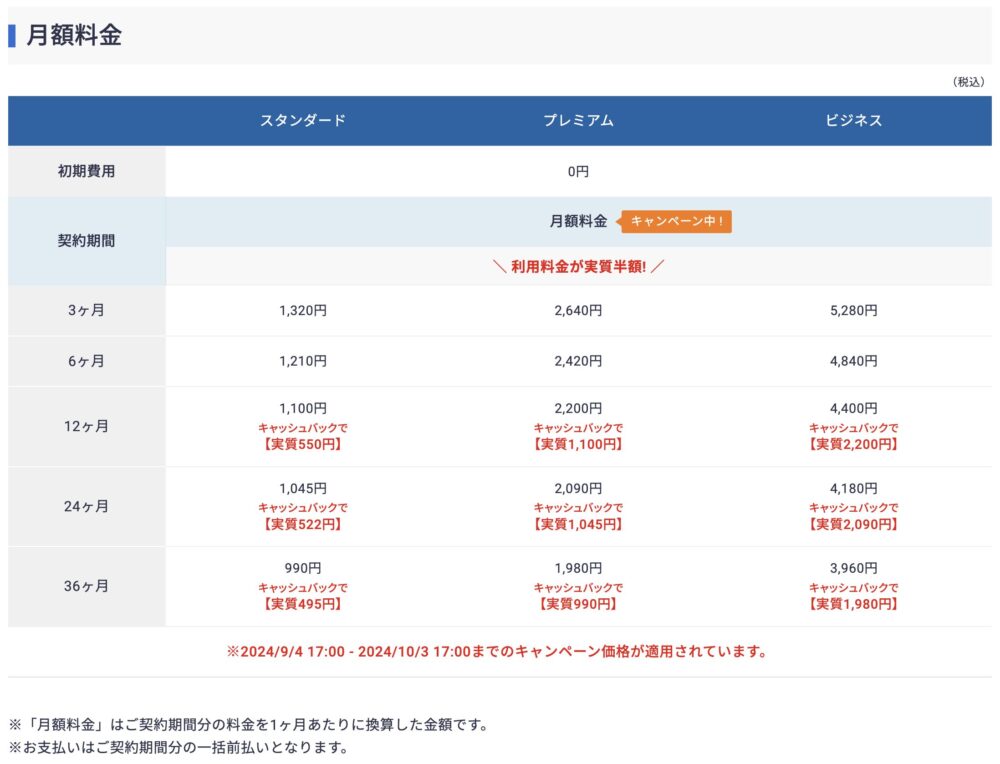 引用元:エックスサーバー公式HP
引用元:エックスサーバー公式HP料金は3ヶ月・12ヶ月・24ヶ月・36ヶ月とあるので好きな期間を選びましょう。
私は12ヶ月で行っていますが長期で運営するなら24や36ヶ月を選ぶほうが月額が安くなってお得です!
ちなみにエックスサーバーでは定期的にキャンペーンを行っております。
\最大30%オフ!!/
現在は2025年1月7日17:00までキャンペーンが行われており、独自ドメイン永久無料特典&初期費用無料がついてきてとってもお得です!!
最低12ヶ月以上の契約と自動更新設定を有効にする必要がありますが、非常にお得なのでタイミングが合えばぜひこの機会に契約をおすすめします。
少し脱線してしまいました……利用料金の支払いの流れはこちらです!
ログイン後に料金支払いページへ
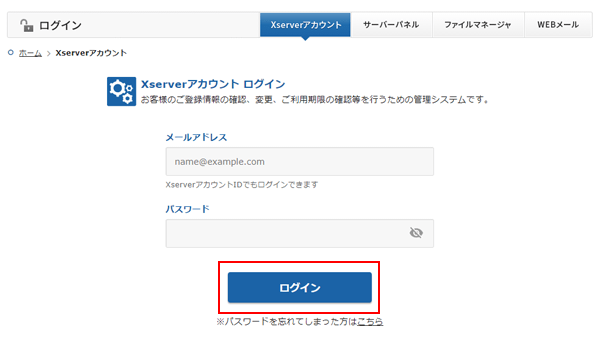
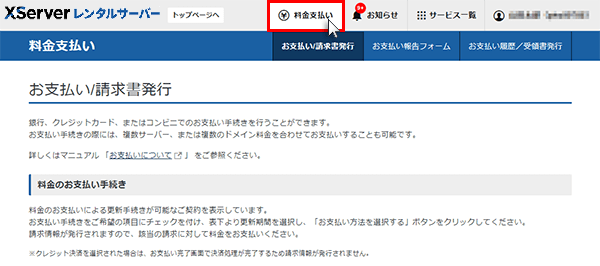
ログイン後に上の方にある「料金支払い」をクリックしてお支払いに進みます。
契約期間を選択
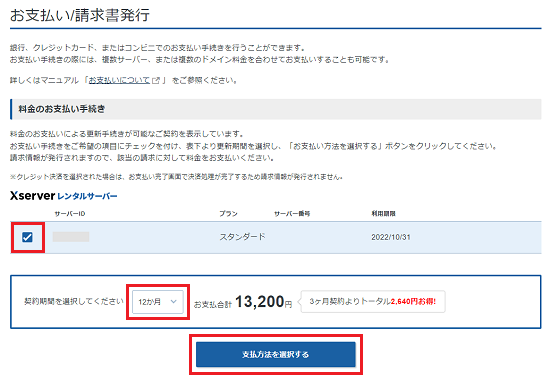
利用するレンタルサーバーにチェックを入れて契約期間を選びます。
支払い方法の選択
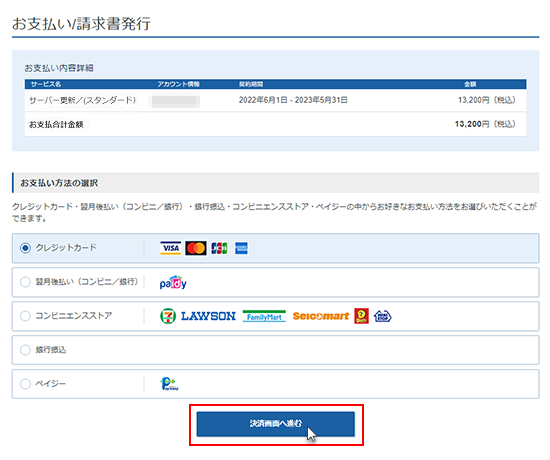
クレジットカード・翌月後払い(コンビニ・銀行)・コンビニエンスストア・銀行振込・ペイジーから選べます。
クレジットカードの場合
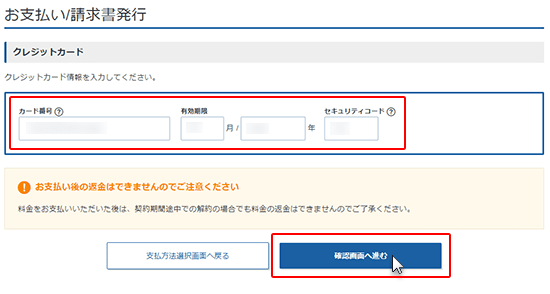
クレジットカードの場合はカード番号・有効期限・セキュリティコードを入力して確認画面へ進みます。
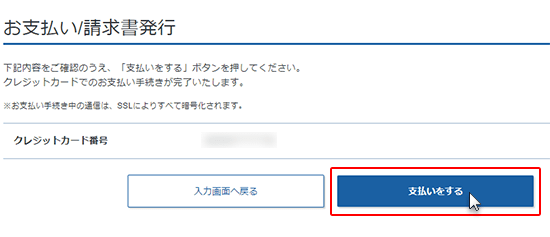
支払いするボタンをクリックし完了させます。
支払い完了
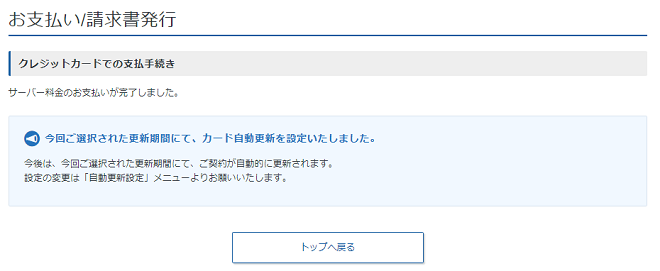
以上で支払いが完了です!
設定代行サービスのサーバー移転申し込み
料金支払いが終わったら設定代行サービスのサーバー移転申し込みを進めます。
申し込む前にはWordPressのバックアップをきちんと取っておきましょう!
エックスサーバーにログイン「設定代行サービス」を選ぶ
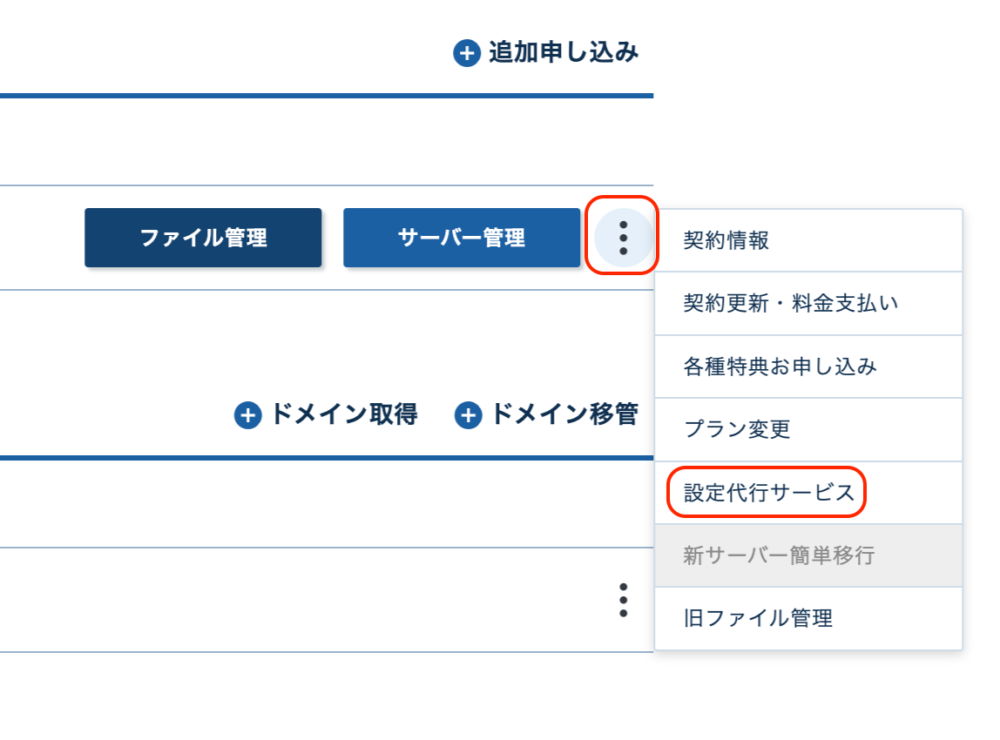
エックスサーバーにログインし、移転先のサーバーの右端のクイックメニュー(︙)から「設定代行サービス」をクリックします。
設定代行サービスの「webサイトのサーバー移転」を選ぶ
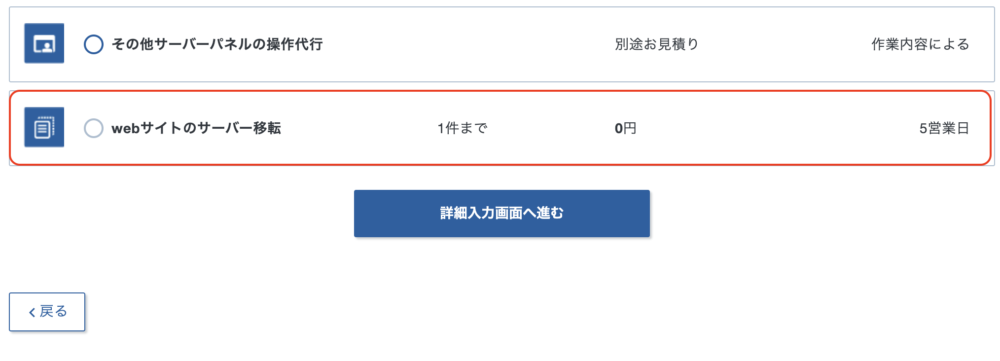 キャンペーンを利用したため金額が0円になっていますが通常33,000円です。
キャンペーンを利用したため金額が0円になっていますが通常33,000円です。設定代行サービスの中から一番下の「webサイトのサーバー移転」を選び詳細入力画面へ進みます。
対象URLとドメインを入力
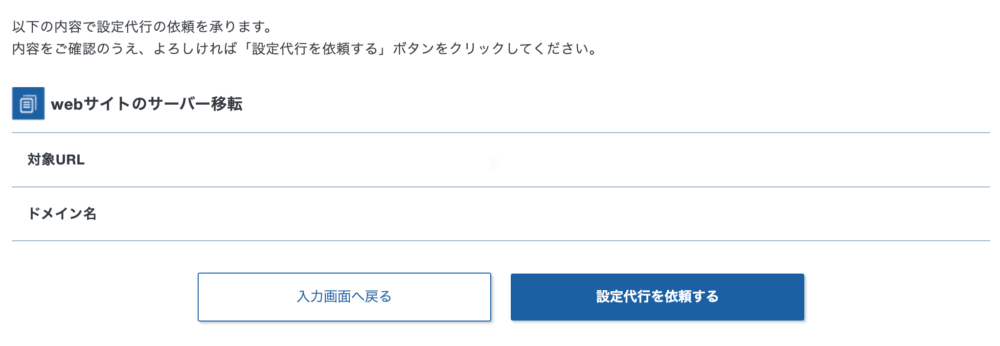
対象URLとドメインを入力して設定代行を依頼します。
設定代行サービス申請完了
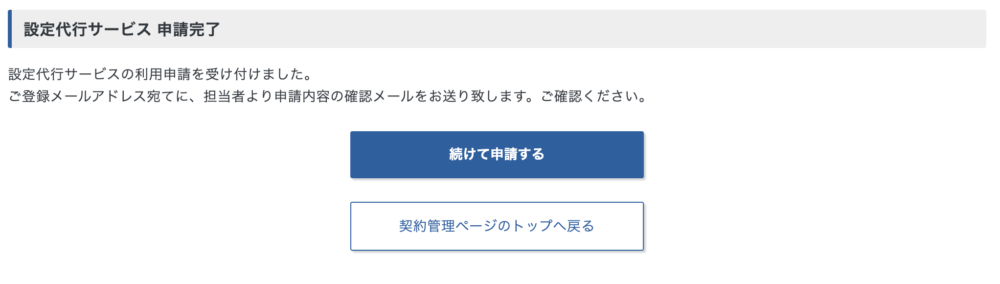
以上で設定代行サービス申請完了です。
この後は担当者さんからメールが届くのでそちらを待ちます。
担当者さんとのメールのやり取り
申請完了後に「サーバー移転代行サービス お申し込み内容のご確認」のメールが届きます。
こちらには依頼内容の確認・注意事項などが書かれているのできちんと目を通しましょう。このメールに依頼内容の確認をしたことを書いて返信します。
移転用FTP情報の入力
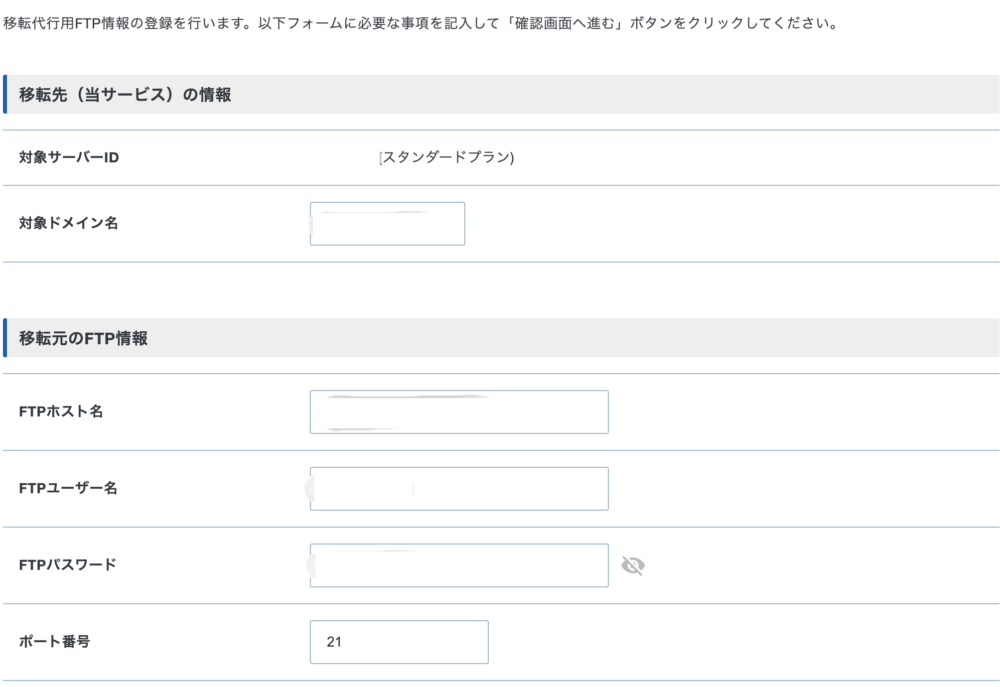
その後担当者さんから「移転用FTP情報」の入力をお願いされます。
- エックスサーバーにログイン
- サーバーの右端のクイックメニュー(︙)から「移転代行用FTP情報」をクリック
- 画面の指示通りに進む
この手順で進めていきます。
この移転代行用FTP情報が一番悩んだところでして……。
この情報どこに書いてあるのか分からずエックスサーバーの担当者さんに聞いたところ、移転前のサーバーへお問い合わせ下さいとのことでした(そりゃそうですよね……)。
その後ミックスホストに問い合わせたところ、ミックスホストのFTP情報はサーバー設定時のお知らせメールに記載していると回答をいただきました。
そのメール消してしまった……という場合はそう伝えると再度送ってくれます!
このFTP接続情報にはFTP/FTPSホスト名・ユーザー名・パスワードが載っています。
ちなみにポート番号は21で入力しております。(ポート番号は検索して調べたのですが、間違いがあるかもなので念の為お問い合わせ下さい)
すべて入力して、移転作業について同意して確認画面へ進み完了します!
作業完了予定日の連絡
この後は再びメールで作業完了予定日の連絡が届きます。
その後はサーバー移転代行サービス作業完了のメールが届き、これでサーバー移転終了となります!
ネームサーバー情報をエックスサーバーに切り替える
最後にネームサーバー情報をエックスサーバーに切り替えます。
エックスサーバーのドメインの場合は、
- エックスサーバーにログイン
- ネームサーバーを設定したいドメインをクリック
- ネームサーバー設定の「設定変更」をクリック
- 希望のネームサーバーを選択して「確認画面へ進む」をクリック
- 「設定を変更する」をクリック
この手順で行えばOKです!
設定代行サービスのサーバー移転は便利!
書き出してみると長く感じますが、設定代行サービスのサーバー移転はとても便利で有り難いサービスでした!
値段が高いのがネックではあるのですがその価値はあります!
そしてエックスサーバーは定期的に実質半額キャンペーンやドメイン永久無料キャンペーンを行っているのですが、サーバー移転代行0円キャンペーンも稀にあります!
私が調べたところ年に1回ペースで移転代行0円を行っているようなので見かけたらかなりラッキーです。
2024年は2月13日(火)12:00~7月10日(水)12:00に行われており、2023年は年末年始にありました。このタイミングを狙うのもありかも……?
サーバー移転を考えている方はぜひエックスサーバー![]() のサーバー移転代行を利用してみてください!
のサーバー移転代行を利用してみてください!
ブログ初心者の方はエックスサーバーさんのこちらの記事も参考にどうぞ!
【初心者向け】ブログの始め方完全ガイド!立ち上げから収入を得る方法まで
![]()